Kaip fotografuoti nuotraukas iš vaizdo ar DVD
Ar žiūrėjote DVD filmą savo kompiuteryje ar vaizdo įrašą, kurį atsisiųstėte iš fotoaparato, ir norėtumėte, kad galėtumėte užfiksuoti tam tikrą rėmelį kaip fotografinį vaizdą? Pagal numatytuosius nustatymus sistemoje "Windows" vienintelis pasirinkimas gali būti "PrintScreen" naudojimas arba "Windows Media Player 9" ir "10" naudojimas sparčiuoju klavišu CTRL + I.
Šie metodai yra gerai, tačiau jie nėra labai tikslūs ir prasideda "Windows Media Player 11", CTRL + I metodas net neveikia! Nesijaudinkite, tačiau yra ir kitas būdas patraukti vaizdo rėmelį ir paversti jį nejudančiu vaizdu naudojant trečiųjų šalių programas.
VLC Media Player
"VLC" medijos leistuvas tikriausiai yra populiariausias "Windows" medijos leistuvas. Jis reguliariai atnaujinamas naudojant naujas funkcijas ir kodekus ir palaiko 64 bitų "Windows" versijas. Viena maža programos funkcija yra vaizdo įrašo vaizdo įrašas, kai žaidžia arba pristabdoma. Išskyrus fotografiją, funkcijos nėra daug.

Tiesiog spustelėkite vaizdo įrašą ir tada spustelėkite fotografuoti . Jei viskas, ko jums reikia, yra keli vaizdo ar DVD įrašymo pora, VLC yra tobulas. Jei norite daugiau galimybių, aš galėčiau pasiūlyti GOM grotuvą kaip alternatyvą.
Klasikinis grotuvas
Vienas iš mano mėgstamiausių medijos leistuvių yra "Classic Media Player". Jūs žinote, kas atrodė nuo "Windows XP" dienų? Neleisk, kad atrodo apgauti jus, nes tai labai universalus medijos leistuvas. Tai nemokama, lengva ir pritaikoma, jei turite didesnių poreikių. Bet kokiu atveju, ji taip pat turi paprastą galimybę išsaugoti dabartinį rėmelį kaip nejudantį vaizdą. Tiesiog spustelėkite Failas, tada spustelėkite Išsaugoti vaizdą .
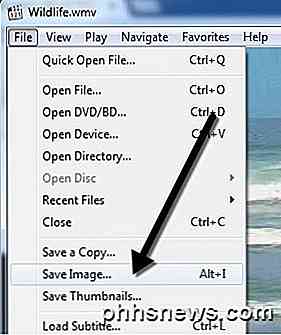
GOM Player
GOM Player yra labai naudingas garso ir vaizdo grotuvas, kuriame yra daugybė populiariausių kodekų. "GOM Player" turi daug kodekų (" XviD", "DivX", "FLV1", "AC3", "OGG", "MP4", "H263" ir dar daugiau ), todėl galite žiūrėti daugelį vaizdo įrašų, nenaudodami atskirų kodekų. "GOM Player" taip pat gali atkurti sugadintus AVI failus arba AVI failus, kurie dar nėra visiškai atsisiunčiami. Taigi, jei turite AVI failą, kurį galėtumėte atsisiųsti tik dalį, GOM grotuvas leis jums peržiūrėti atsisiųstą dalį.
Kita GOM grotuvo funkcija yra tai, kad ji turi įmontuotą ekrano fiksavimo įrankį, kurį galite naudoti norėdami užfiksuoti nejudančius vaizdo įrašus, kuriuos šiuo metu grojate. Taip pat yra keletas kitų programų, leidžiančių jums padaryti tą patį, tačiau GOM grotuvas yra vėsesnis, nes jis apima "Burst Capture" funkciją, leidžiančią fotografuoti nepertraukiamus ekrano vaizdus iki 999 nuotraukų!
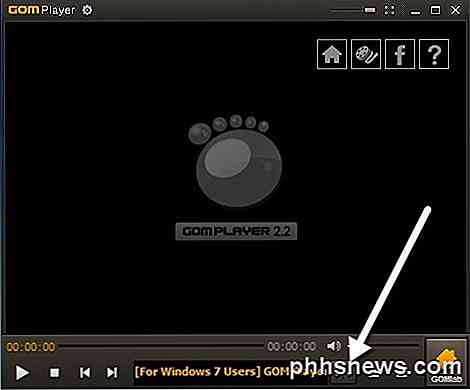
Atsisiuntę ir įdiegę GOM medijos leistuvę, galite užfiksuoti vaizdo įrašo rėmelius spustelėdami valdymo skydo piktogramą dešinėje apačioje (su slankikliais).

Galite spustelėti " Screen Capture", kad pradėtumėte fiksavimą naudodami numatytuosius nustatymus, arba galite spustelėti " Advanced Capture" ir konfigūruoti juos taip, kaip norite.

Galite sukonfigūruoti fotografuojamų vaizdų paskirties katalogą, vaizdo formatą (JPEG arba BMP), JPEG kokybę, sprogo fotografavimo vaizdus (norimų įrašyti vaizdų skaičių) ir sprostumo intervalą sekundėmis. Taip pat galite greitai nustatyti dabartinį rėmelį kaip "Windows" foną.
Jei nustatote, kad vaizdo įrašas per tamsus arba per šviesus, galite nustatyti ryškumą ir kontrastą prieš fotografuodami.
"GOM Player" ir "VLC Media Player" yra puikūs medijos leistuvai, turintys tikrai naudingų papildomų funkcijų. Neabejotinai verta patikrinti, ar esate sergantis numatytomis DVD grojimo programomis, kurias įsigijote savo kompiuteryje.
Keletas kitų programų leidžia jums užfiksuoti ekrano vaizdo įrašus, o aš naudoju "Virtual Dub". Kadangi jis labiau orientuotas į vaizdo įrašų failų redagavimą ir apdorojimą, aš to nepaminėjau viršuje. Jei turite kitų pasiūlymų, praneškite mums į komentarus. Mėgautis!

Kaip pašalinti savo vardą iš paieškos sistemų
Ieškote būdų pašalinti savo vardą iš "Google"? Ar bandėte "Google" savo pavadinimą pastaruoju metu? Ar viskas netinkama ar sugadinta, kad jūs greičiausiai nebūtų rodomi pirmame puslapyje, kad visi galėtų matyti? "Googling" mano vardas atneša daugybę rezultatų, daugiausia susijusių su mano interneto dienoraščių profesija.Sėkmė man, dar nieko

Naujų sinchronizavimo nuostatų supratimas sistemoje "Windows 10"
"Windows" sinchronizavimo nustatymai buvo operacinės sistemos dalis, nes "Windows 8" sistemoje, bet "Windows 10" jie gauna perdarą ir reikalingą konsolidaciją. Šiandien aptarsime šiuos naujus sinchronizavimo nustatymus ir trumpai palyginkite, kaip jie skiriasi nuo ankstesnės versijos. Kai sinchronizavimo nustatymai pasirodė sistemoje "Windows 8", tai yra saugus statymas, kai kurie netgi suprato, kad jie egzistavo.



